| Мы стараемся локализовать наш веб-сайт на максимально возможном количестве языков, однако в настоящее время эта страница переведена с использованием Google Translate. | закрыть |
-
-
продукты
-
ресурсы
-
поддержка
-
компания
-
Логин
-
ReviverSoft
Answers
Получить ответы от наших
Сообщество компьютерных экспертов-
Дом
-
Ресурсы
-
Вопросы и ответы
- Невыполнение Установка Windows 10 с кодом ошибки 80240020
Невыполнение Установка Windows 10 с кодом ошибки 80240020
 Мне нравится этот вопрос0 Like ItСледоватьЯ получаю это сообщение отказа каждый раз я пытаюсь установить его.Операционная система:Ответ на этот вопросЛучший ответПривет Людвиг,
Мне нравится этот вопрос0 Like ItСледоватьЯ получаю это сообщение отказа каждый раз я пытаюсь установить его.Операционная система:Ответ на этот вопросЛучший ответПривет Людвиг,
Эта 80240020 ошибка означает, что папка установки Windows 10 является незавершенной и / или поврежден.
Вы можете выполнить следующие методы, чтобы устранить эту ошибку:
Метод 1: Удалите загруженные файлы и повторите попытку
Первое, чтобы удалить все загруженные файлы и повторите попытку. Кажется иногда Windows 10 установочные файлы повреждены. Вы можете удалить их и заставить загружать их снова в командной строке. Вот то, что вам нужно сделать:- Откройте Проводник Windows
- Перейти к C: \ Windows \ SoftwareDistribution \ Скачать
- Удалите все файлы в этой папке. Не бойтесь, это просто временные файлы, которые вы можете удалить безопасно. Windows, будет загружать их снова, если это необходимо.
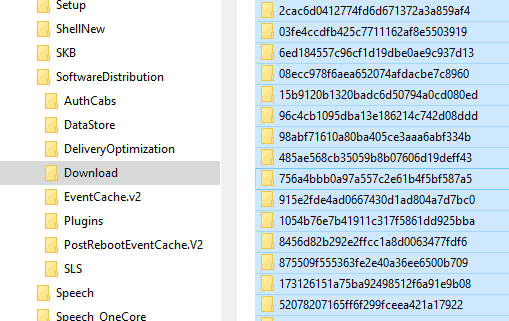
После этого вы должны заставить начать процесс обновления в командной строке:
Запустите командную строку от имени администратора. Для этого откройте меню Пуск вашего (Windows 7) или ваш стартовый экран (Windows 8) и тип CMD.
Щелкните правой кнопкой мыши пункт Командная быстрое и выберите Запуск от имени администратора.
Введите wuauclt.exe / updatenow.
Теперь перейдите к панели управления и выберите Центр обновления Windows , вы должны быть в состоянии видеть , что для Windows 10 в процессе загрузки.
Метод 2: Установите секретный ключ реестра , чтобы включить обновление Windows 10
Выполните следующие действия:- Нажмите Win + R, чтобы открыть диалоговое окно Run. Тип Regedit и нажмите Enter, чтобы запустить редактор реестра.
- Перейти к HKEY_LOCAL_MACHINE \ Software \ Microsoft \ Windows \ CurrentVersion \ WindowsUpdate \ OSUpgrade
- (Если ключ не существует создать его)
- Щелкните правой кнопкой мыши пустую область в правой панели и выберите команду Создать / DWORD.
- Введите AllowOSUpgrade и нажмите Enter.
- Дважды щелкните новый элемент и установите его значение равным 1.
- Откройте панель управления и проверьте наличие обновлений.
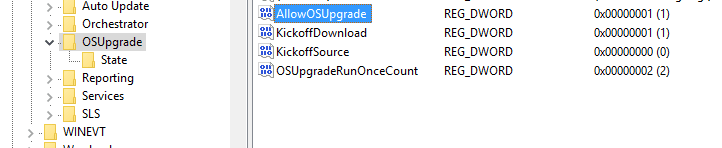
Способ 3: Используйте программу загрузки для Windows
Просто скачайте инструмент для создания средств массовой информации, предоставляемой Microsoft и следуйте инструкциям.
HTTP: //www.microsoft ...
Инструмент создаст загрузочной флешки или DVD, с которого можно установить Windows.
Я надеюсь, что это помогает в получении установленной на вашем компьютере без каких-либо ошибок Windows 10.
С Уважением,
Lokesh
Там нет ответов.
Добро пожаловать Reviversoft Answers
ReviverSoft Ответы это место, чтобы задать любой вопрос у вас есть о вашем компьютере и он ответил в экспертном сообществе.Задайте свой вопрос
Задайте свой вопрос в сообщество сейчасПодобные вопросы
Я продолжал получать синий экран с сообщением об ошибке Сбой драйвера государственной власти и тогда мой компьютер будет перезагружен. Я нашел ваш продукт, и это не произойдет больше. Я только что купил антивирусную (Kaspersky), и теперь он делает это снова. Это так неприятно. Мой компьютер только 6 месяцев. Это настольный Asus.Посмотреть ответ8Показать полный вопросЯ имел Driver Reviver с января 2013 года и он просто начал давать мне это сообщение об ошибке сегодня 6 октября 2013 года.Посмотреть ответ19Показать полный вопросзалить désactiver ла записка Virtuelle: Clic право следования сюр Ordinateur "Propriétés" Ванная "параметров système Avances". Dans La Partie Спектакли, клика сюр параметрам. Dans l'Onglet Avance де спектакли, Partie "записка Virtuelle" клика сюр модификатор Ça ва afficher Quelle quantité де записка Virtuelle ET A Quel Endroit ... си c'est сюр C:, клика сюр-ла-линь C: и др. choisis "Aucun Fichier d'échange" Puis Définir Ferme ан validant номинальной ОК, Appliquer ОК др. redémarre ла машинаПосмотреть ответ1Показать полный вопросВозникли проблемы с ПК?Завершите бесплатное сканирование компьютера, используя Driver Reviver сейчас.ЗагрузитьНачать бесплатное сканированиеКомпания| Партнёры| EULA| Официальное Уведомление| Не продавать/не делиться моей информацией| Управление моими файлами cookieCopyright © 2025 Corel Corporation. Все права защищены. Условия эксплуатации | Конфиденциальность | Cookies -
